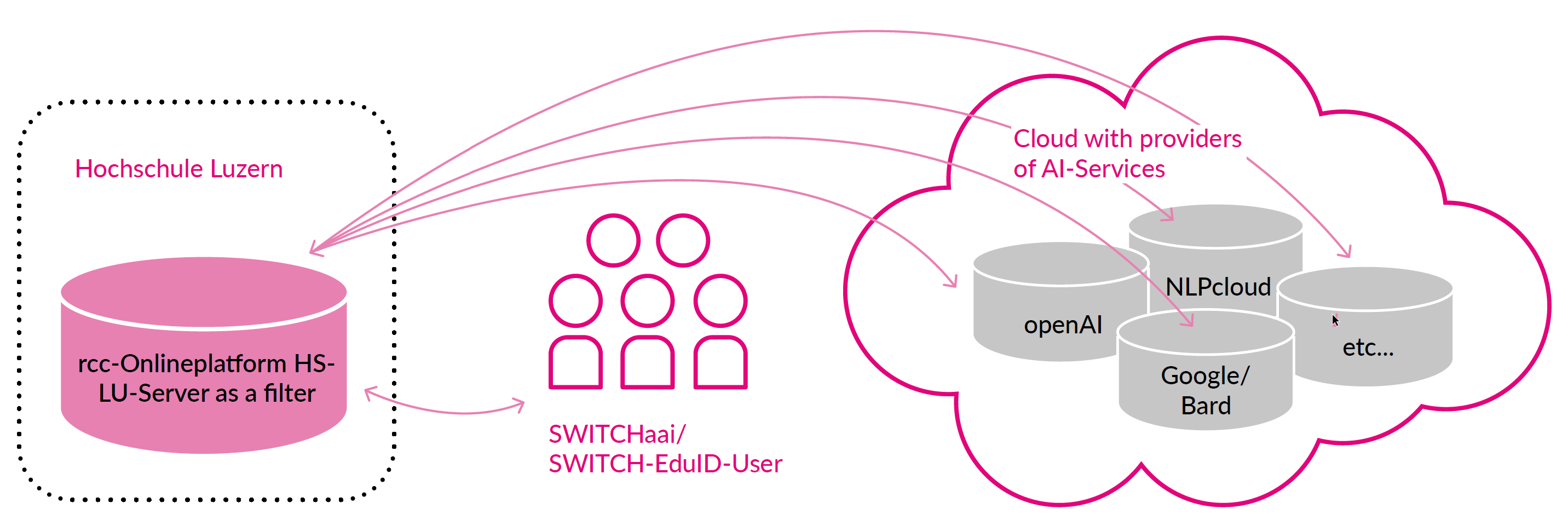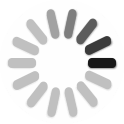Ich heiße rcc und wenn du magst, assistiere ich dir bei deinem Ressourcenmanagement. Mein Textfeld kannst du mit Tastatur oder Stimme füllen. Du kannst mich alles fragen, und im Dialog können wir gemeinsam neue Ideen und Lösungen für dich finden. Für schnelle Suchresultate nutze einfach die Stichwortsuche. Ich diene bestmöglich deiner Orientierung und ersetze keine offiziellen Reglemente.
Jetzt erkläre ich dir kurz, wie ich mit dem Schutz deiner Daten umgehe. Wenn du mehr wissen willst, frag mich einfach.
Im Gespräch mit mir bist du auf dem Server der Hochschule Luzern. Dieser Server gibt weder deine IP Adresse noch andere auf deinem Gerät befindlichen Informationen weiter, wie es sonst leider üblich ist. Der Hochschulserver wirkt somit wie ein Filter.
Aber trotz Filter werden alle von dir ins Textfeld eingegebenen Daten an Dienste von Google, Microsoft, NLP Cloud und OpenAI übermittelt und teilweise in den USA bearbeitet. Dieses Land bietet nach Einschätzung des EDÖB kein angemessenes Datenschutzniveau. Das bedeutet auch, dass die Hochschule Luzern und ich keine Kontrolle über die dortige Datenbearbeitung haben und nicht nachvollziehen können, was genau mit deinen ins Textfeld eingegebenen Daten geschieht. Zudem bestehen keine Datenschutzvereinbarungen zwischen der Hochschule Luzern und diesen Unternehmen (Datenschutzerklärung).
Aus diesem Grund ist es wichtig, dass du mir keine persönlichen Daten sagst - weder über dich noch über andere Personen. Das bedeutet keine dich betreffenden Namen, Geburtsdaten oder Ortsangaben etc. ins Textfeld einfügen. Wenn du das beherzigst, bleibst du anonym.
Dabei geht es nur um das Textfeld. Alles, was du in rcc im Rahmen deines rcc-Projektes journalisierst, bleibt ausschliesslich auf dem Server der Hochschule Luzern. Nur in speziellen Fällen und nur durch deinen ausdrücklichen Wunsch werden ausgewählte Daten weitergeleitet, um meine Beratungsqualität für dich zu erhöhen.
Im Textfeld kannst du nebst Texten auch Bilder bzw. Fotos hochladen und über sie sprechen. Achte auch hier darauf, keine personenbezogenen oder sensiblen Informationen in den Bildern zu teilen. Die hochgeladenen Bilder werden wie die Texte an externe Dienste übermittelt und teilweise in den USA bearbeitet, wo nach Einschätzung des EDÖB kein angemessenes Datenschutzniveau garantiert ist.
Bitte hilf uns, deine Privatsphäre zu schützen.
Einblenden